問題
- ESET Log Collectorの使用方法
- ESET Log Collectorの詳細を見る
解決方法
macOSユーザmacOS ユーザ: ESETログコレクターをmacOSで使用する
LinuxユーザーLinux ユーザー: LinuxマシンでInfo_get.コマンドを実行する
-
ツールのダウンロードが完了したら、ダブルクリックしてツールを実行します。
-
I Accept]をクリックして、エンドユーザ使用許諾契約書(EULA)に同意します。
-
Collection プロファイルのデフォルトはDefault です。テクニカルサポートの指示に従って、Collection Profile を変更できます。Collection Profile オプションの詳細は、オンラインヘルプを参照してください。
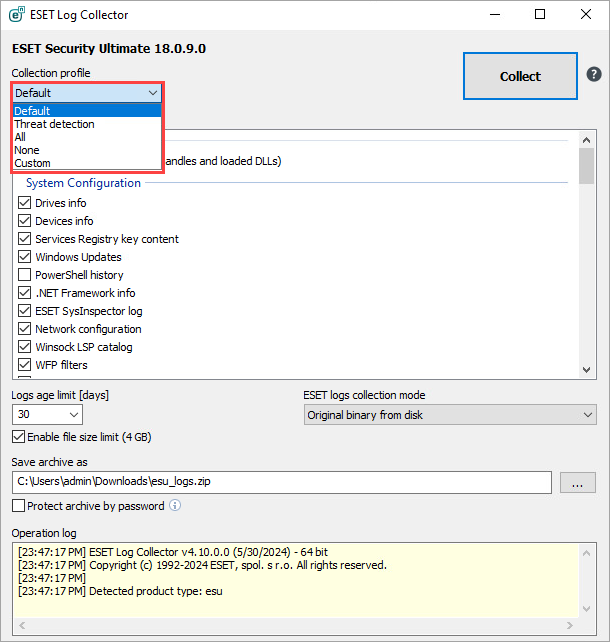
図 1-1 -
ESET ログ収集] ドロップダウンメニューから、[ディスクからの元のバイナリ] を選択します。
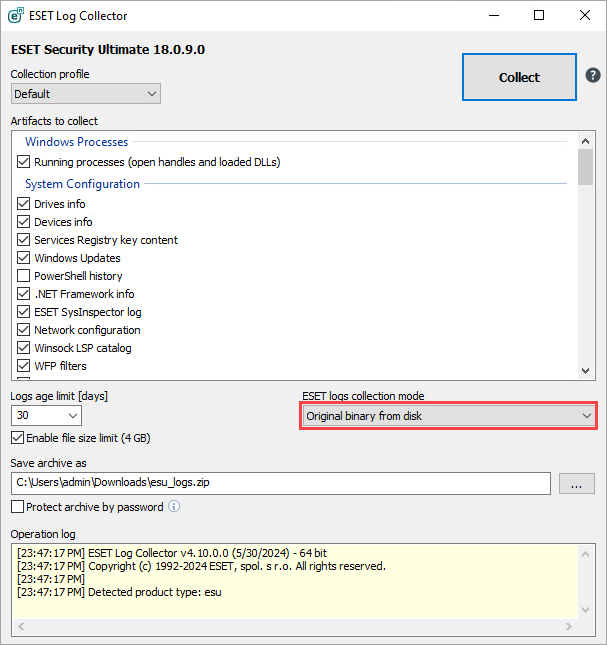
図 1-2 -
参照]アイコン(3 つの点のアイコン)をクリックして、アーカイブ ファイルを保存する場所を指定し、[保存]をクリックします(アーカイブ ファイル名はすでに定義されています)。
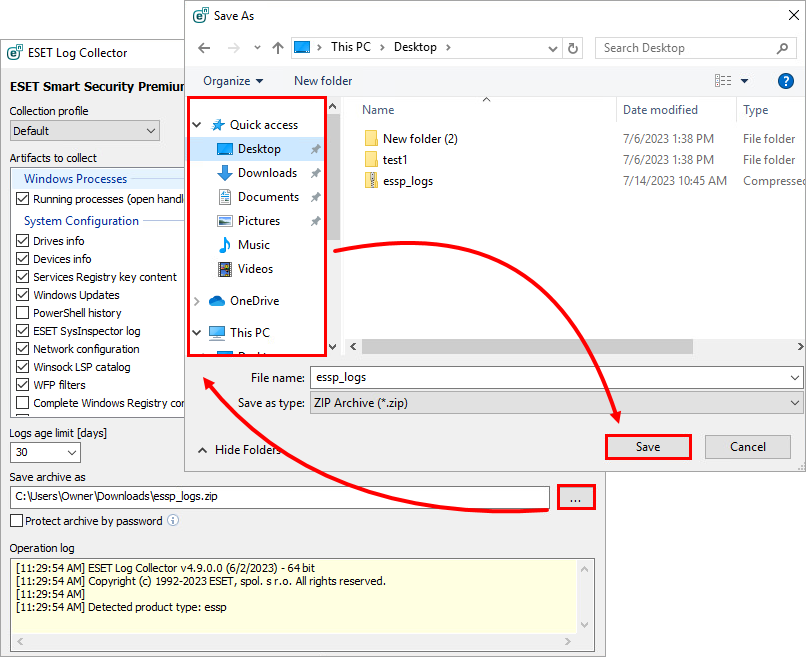
図1-3 -
収集]をクリックします。収集が完了するまで時間がかかる場合があります。操作ログウィンドウに、現在進行中の操作が表示されます。
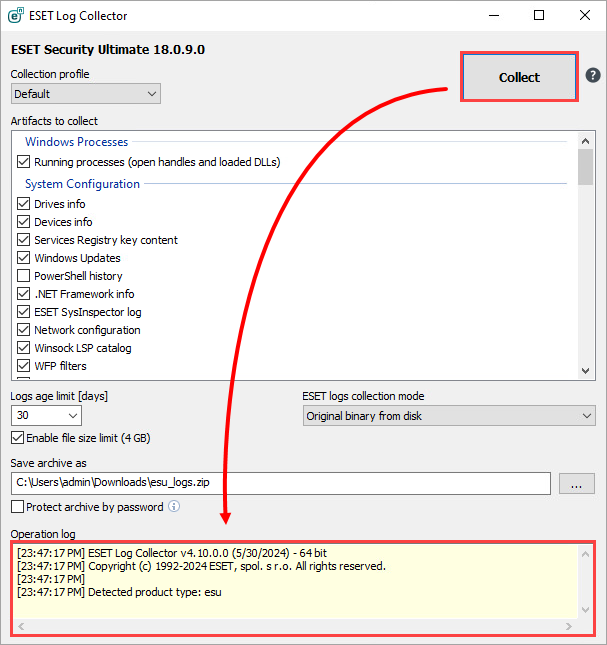
図 1-4 -
収集が完了すると、"All files have been collected and archived "メッセージが表示されます。これは、収集が成功し、アーカイブファイル(例えば、
emsx_logs.zip)が手順5で指定した場所に保存されたことを意味します。ESETテクニカルサポートですでにケースを開いている場合は、ESETに応答する際にログファイルを電子メールの添付ファイルとして送信できます。ケースを開いていない場合は、ESET テクニカルサポートにお問い合わせください。
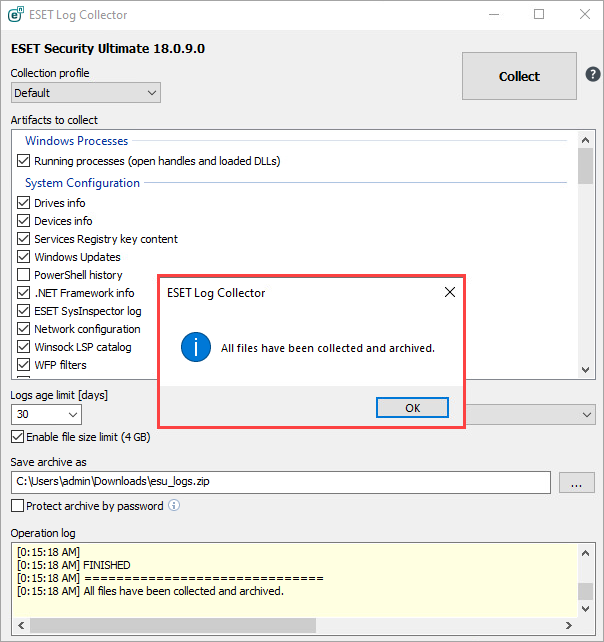
図 1-5